Använd iCloud för att överföra data från en tidigare iOS- eller iPadOS-enhet till din nya iPhone eller iPad
Överför dina personliga data och köpt innehåll till din nya enhet med hjälp av din iCloud-säkerhetskopia – oavsett om du har din tidigare enhet i närheten eller inte.
Överför dina data till din nya iPhone eller iPad med din gamla enhet
I appen Inställningar på din gamla enhet, tryck på Wi-Fi och se till att du är ansluten till ett Wi-Fi-nätverk.
I appen Inställningar på din gamla enhet trycker du på Bluetooth och aktiverar Bluetooth.
Anslut både din nya och din gamla enhet när du börjar överföra dina data.
Slå på den nya enheten. Nu bör en välkomstskärm visas. Följ anvisningarna tills snabbstartsskärmen visas.
Placera din gamla enhet bredvid din nya iPhone eller iPad och följ stegen på din gamla enhet för att skanna en animering med kameran.
Fortsätt på din nya enhet när du uppmanas och ange lösenkoden för din gamla enhet.
När du kommer till skärmen Överför dina data trycker du på Ladda ner från iCloud.
För att använda en gammal enhet i närheten för att överföra data behöver du iOS 17.2, iPadOS 17.2 eller senare.
Överför dina data till din nya iPhone eller iPad utan din gamla enhet
Slå på den nya enheten. Nu bör en välkomstskärm visas. Om du redan har ställt in din nya enhet måste den raderas innan du går vidare med de här stegen.*
Följ anvisningarna tills Wi-Fi-skärmen visas.
Anslut genom att trycka på ett Wi-Fi-nätverk. Följ anvisningarna tills skärmen Appar och data visas och tryck sedan på Återskapa från iCloud-säkerhetskopia.
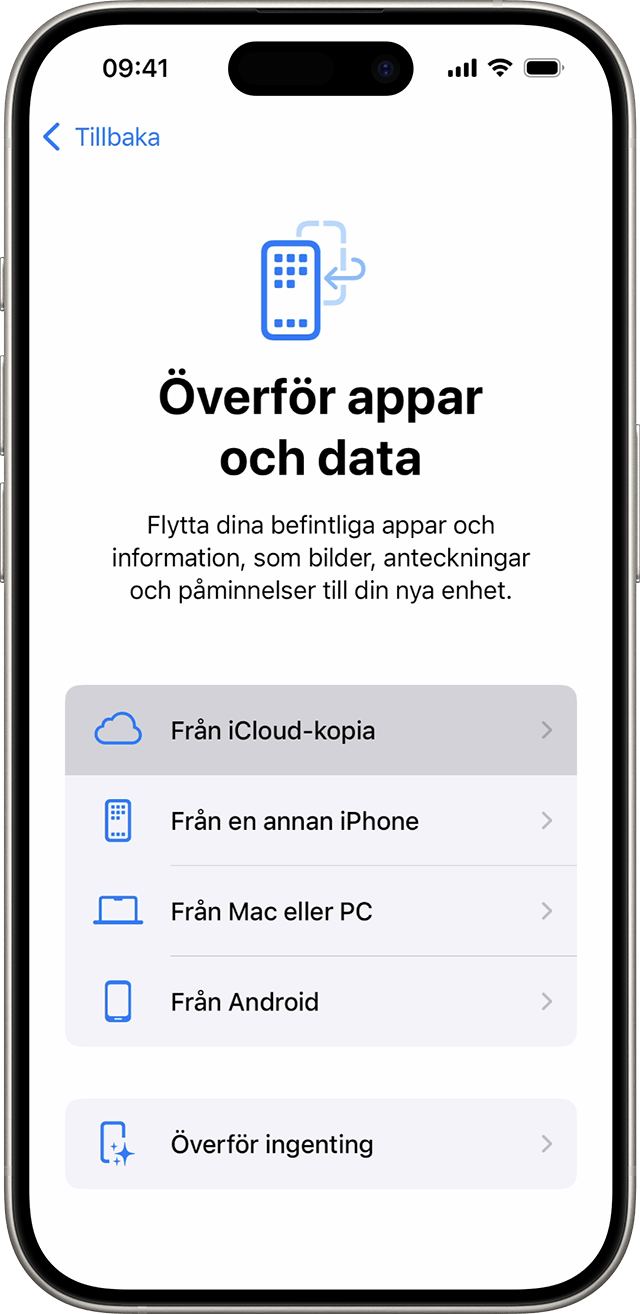
Logga in på iCloud med ditt Apple-konto.
Välj en säkerhetskopia när du tillfrågas. Kontrollera att det är rätt kopia genom att titta på datumet och storleken. Läs mer om vad du ska göra om du uppmanas att uppdatera till en nyare version av iOS eller iPadOS.
Om du har köpt iTunes eller App Store-innehåll med flera Apple-konton, logga då in på varje konto. Om du inte kan komma ihåg lösenorden kan du hoppa över det här steget genom att trycka på ”Har du inget Apple-konto eller har du glömt det?”
Låt enheten vara ansluten och vänta tills återskapandet är klart. Utför sedan resten av inställningsstegen som visas på skärmen. Låt om möjligt enheten vara ansluten till Wi-Fi och till ett eluttag efter inställningen. Då hämtas dina bilder, musik och appar som lagras på iCloud automatiskt tillbaka till enheten.
* Du kan radera en enhet med iOS eller iPadOS 15 eller senare genom att trycka på Inställningar > Allmänt > Överför eller Nollställ [Enhet] > Radera allt innehåll och alla inställningar. På iOS eller iPadOS 14 eller tidigare trycker du på Inställningar > Allmänt > Nollställ > Radera allt innehåll och alla inställningar. Då raderas alla data på enheten. När du har raderat enheten startar den om och välkomstskärmen visas.
Avsluta
När överföringen till din nya iOS- eller iPadOS-enhet är klar, kan du behöva utföra några ytterligare steg för att slutföra processen. Om du har en Apple Watch, läs om hur du återskapar den från en säkerhetskopia och parkopplar den med din nya iPhone.
Behöver du hjälp?
Vad du ska göra innan du säljer eller ger bort din iOS- eller iPadOS-enhet
Vad ska du göra om du inte kan aktivera din iPhone eller iPad (Wi-Fi + Cellular)
